残念ながらSamsungキーボードがエラーを停止した問題を修正
サムスンのスマートフォンユーザーは、デバイスに組み込まれているキーボードが機能しなくなることがあるため、不満を言うことがよくあります。 これはランダムエラーであり、キーボードを使用してメッセージを入力したり、メモ、リマインダー、カレンダーを入力したり、Samsungキーボードの使用を必要とする他のアプリを使用しているときに発生します。
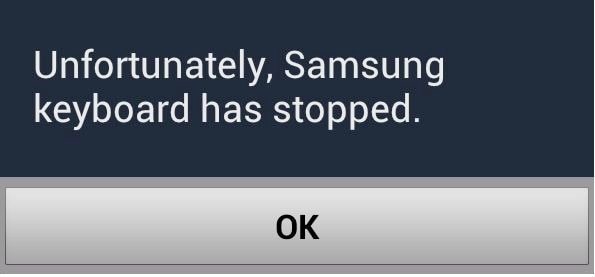
これは、Samsungスマートフォンの所有者がデバイスをスムーズに使用できないため、非常に厄介な問題です。 サムスンのキーボードが機能しなくなったら、電子メールの下書き、テキストメッセージの送信、メモの書き留め、カレンダーの更新、リマインダーの設定などの非常に重要な作業を使用する必要があるため、電話との関係はあまりありません。サムスンのキーボード。
このような状況では、「残念ながらSamsungキーボードが停止しました」というメッセージを何度も表示することなく、Samsungキーボードを引き続き使用するためのエラーを修正するための解決策を探しています。
サムスンのキーボードが停止したことは小さな問題ですが、電話の通常の機能を妨害します。 同様の問題に直面している場合は、それを克服するための解決策を見つけるために読んでください。
- パート1:「残念ながらSamsungキーボードが停止した」が発生するのはなぜですか?
- パート2:サムスンのキーボードを再び機能させるためのワンクリック
- パート3:Samsungキーボードがエラーを停止したことを修正するためにキーボードキャッシュをクリアする(ビデオガイドが含まれています)
- パート4:Samsungキーボードを強制的に再起動してSamsungキーボードが停止したことを修正する
- パート5:Samsung電話を再起動して、Samsungキーボード停止エラーを修正します
- パート6:組み込みのキーボードの代わりに代替のキーボードアプリを使用する
パート1:「残念ながらSamsungキーボードが停止した」が発生するのはなぜですか?
「残念ながらSamsungキーボードが停止しました」は非常に苛立たしいエラーである可能性があり、SamsungスマートフォンユーザーはなぜSamsungキーボードが正確に機能しなくなったのか疑問に思います。 問題の修正に直接進むユーザーもいますが、問題の根本的な原因を知りたいユーザーもいます。
サムスンのキーボードがエラーを止めた理由はかなり単純で理解しやすいです。 ソフトウェアまたはアプリが応答を停止するたびに、それはXNUMXつのこと、つまりソフトウェアまたはアプリがクラッシュしたことを意味します。
Samsungキーボードの場合でも、コマンドの実行を拒否したり、キーボードの使用中に「残念ながらSamsungキーボードが停止しました」というポップアップが表示されたりすると、Samsungキーボードソフトウェアがクラッシュしたことを意味します。 これは非常に複雑に聞こえるかもしれませんが、ソフトウェアのクラッシュは、通常のコースのように、ソフトウェアが正しく機能していないか、スムーズに機能していないことが原因である可能性があります。
これは大きな問題ではなく、心配する必要はありません。 残念ながら、Samsungキーボードの停止エラーは、次のセグメントにリストされ、説明されている簡単な方法に従って修正できます。
パート2:サムスンのキーボードを再び機能させるためのワンクリック
「Samsungキーボードが停止しました」という問題は簡単で修正が困難です。 いくつかの誤った設定またはシステムキャッシュスタッキングが原因でSamsungキーワードが停止した場合に簡単です。 システムに問題がある場合は困難です。
では、Samsungシステムが実際に故障したときに何ができるでしょうか。 さて、ここにあなたを助けるためのワンクリック修正ツールがあります。

DrFoneTool –システム修復(Android)
ワンクリックで「Samsungキーボードの停止」エラーを修正
- 死の黒い画面、システムUIが機能しないなど、Samsungシステムのすべての問題を修正します。
- ワンクリックでSamsungファームウェアをフラッシュします。 技術的なスキルは必要ありません。
- Galaxy S8、S9、などのすべての新しいSamsungデバイスで動作します S22などです。
- スムーズな操作のために、わかりやすい説明が用意されています。
ここでは、Samsungキーボードを再び機能させるための実際の手順から始めましょう。
注意: Samsungシステムの問題修正中にデータが失われる可能性があります。 そう 電話データをバックアップする 重要なものが消去されるのを防ぐため。
1.上の青いボックスから[ダウンロードの開始]ボタンをクリックします。 インストールして起動します。 これがこのツールのウェルカムウィンドウです。

2. Samsung電話をコンピューターに接続し、[システム修復]>[Android修復]を選択します。 次に、ここにリストされているすべての修正可能なシステムの問題を見つけることができます。 OK、時間を無駄にしないで、「開始」をクリックするだけです。

3.新しいウィンドウで、Samsungデバイスの詳細をすべて選択します。
4.Samsung電話をダウンロードモードにします。 ホームボタンのある電話とない電話では、操作が少し異なることに注意してください。

5.ツールは最新のファームウェアをPCにダウンロードし、Samsung電話にフラッシュします。

6.数分後、Samsungの電話は通常の状態に戻ります。 「Samsungキーボードが停止しました」というエラーメッセージが表示されなくなったことがわかります。

パート3:キーボードキャッシュをクリアしてSamsungキーボードを修正するとエラーが停止しました。
キーボードデータをクリアするためのビデオガイド(キャッシュをクリアする手順は同様です)
サムスンのキーボードがエラーを停止したことを修正するための解決策は簡単で迅速です。 問題を克服するためのさまざまな方法があり、それらのいずれかまたは組み合わせを試して解決することができますが、残念ながら、Samsungキーボードは問題を停止しました。
ここでは、Samsungキーボードのキャッシュをクリアし、Samsungキーボードを正常に動作させない可能性のあるすべての不要なファイルやデータから解放する方法について説明します。
「設定」にアクセスし、「アプリケーションマネージャ」を選択します。
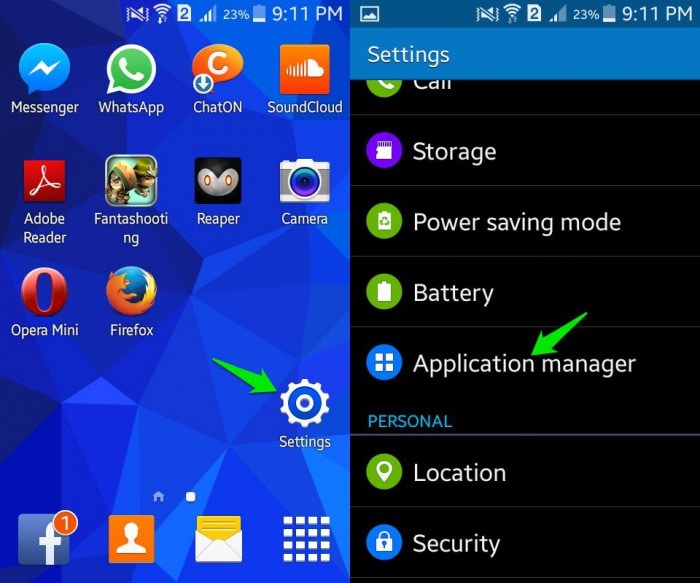
次に、「すべて」を選択して、Samsung電話にダウンロードおよび組み込まれているすべてのアプリのリストを表示します。
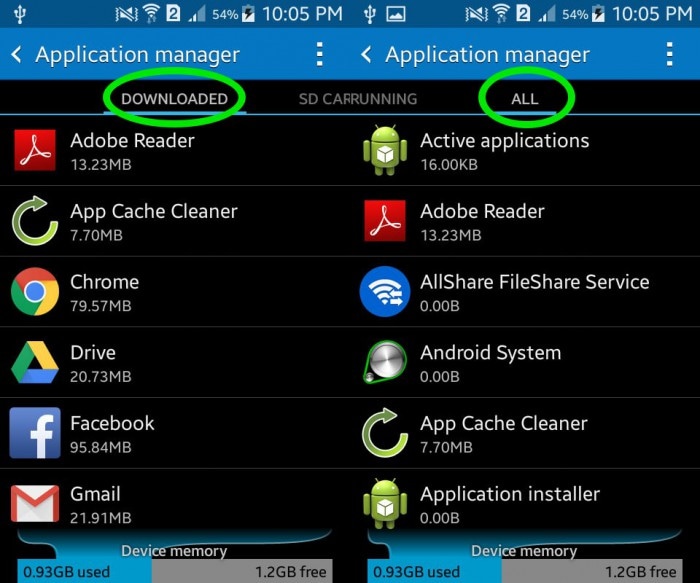
このステップでは、「Samsungキーボード」アプリを選択します。
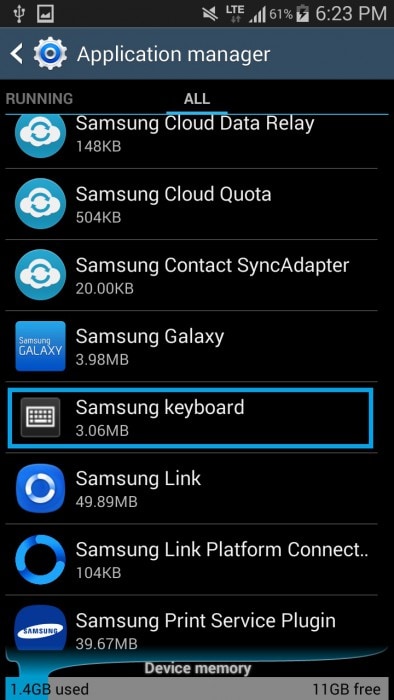
最後に、開いたウィンドウで「キャッシュをクリア」をクリックします。
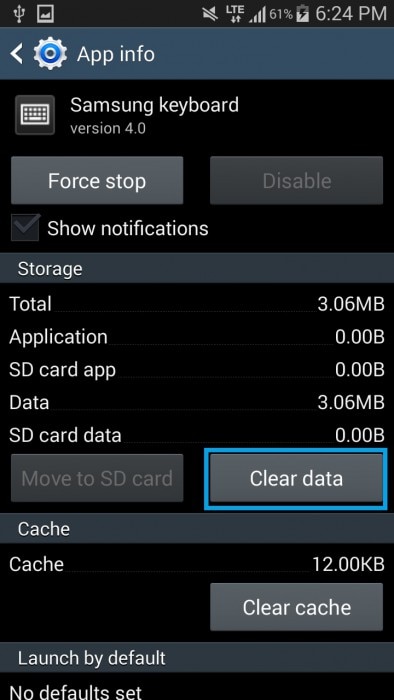
注:キーボードのキャッシュをクリアすると、キーボードの設定が消去されます。 キーボード設定にアクセスしてSamsungキーボードが停止したエラーが修正されたら、再度設定できます。 キーボードを再度使用する前に、Samsungキーボードキャッシュをクリアした後、デバイスを再起動することをお勧めします。
パート4:Samsungキーボードを強制的に再起動してSamsungキーボードが停止したことを修正します。
Samsungキーボードを強制的に再起動することは、Samsungキーボードアプリが実行されていないこと、シャットダウンされていること、およびバックグラウンドで実行されている操作がないことを確認するための手法です。 この方法により、Samsungキーボードアプリが完全に停止し、数分後に再起動されます。
サムスンのキーボードを強制的に再起動または強制的に停止するには
「設定」にアクセスし、「アプリケーションマネージャ」を探します。 それは「アプリ」セクションにあります。
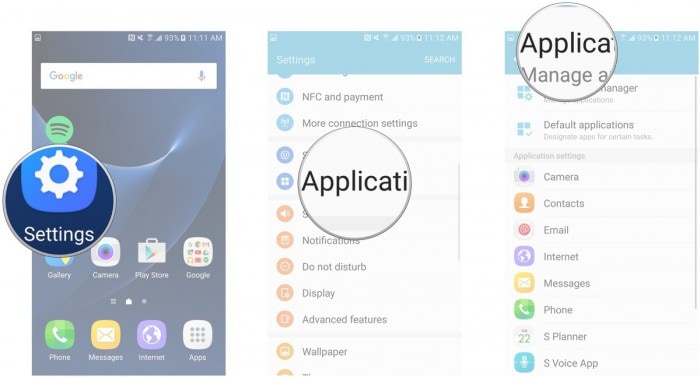
「すべて」のアプリを選択すると、Samsungデバイスにダウンロードされたすべての組み込みアプリが表示されます。

このステップでは、「Samsungキーボード」を選択します。
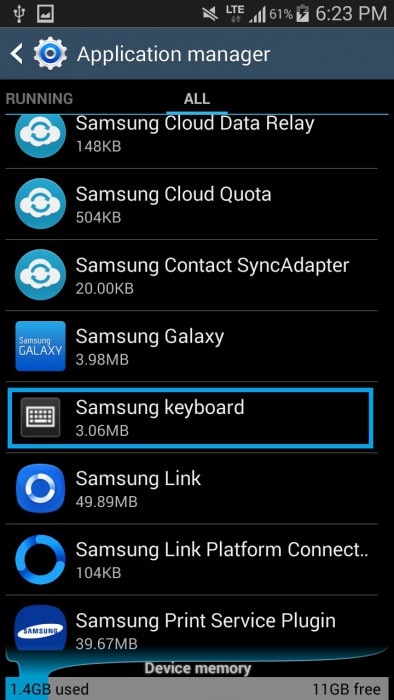
目の前に表示されるオプションから、「強制停止」をタップします。 ここで、Samsungキーボードの使用に戻る前に数分待ちます。
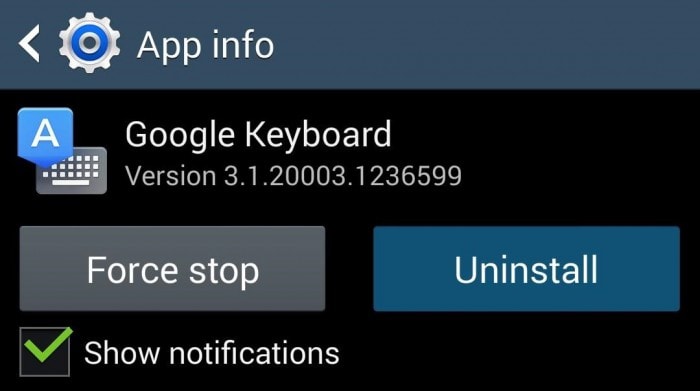
この方法は多くの人に役立っているため、世界中のSamsungスマートフォンユーザーが修正することを推奨しています。残念ながら、Samsungキーボードはエラーを停止しました。
パート5:Samsung電話を再起動して、Samsungキーボード停止エラーを修正します
ソフトウェアまたはアプリ関連の問題を解決するためにSamsungの電話を再起動することは、家庭的な救済策のように聞こえますが、それでも非常に効果的です。 Samsungスマートフォンを再起動することで、あらゆる種類のソフトウェアクラッシュ、アプリクラッシュ、データクラッシュが修正され、デバイスとそのアプリがスムーズに機能します。 携帯電話を再起動するこの方法は、残念ながら、Samsungキーボードが99%の確率でグリッチを停止しました。
サムスンの電話の再起動は簡単で、XNUMXつの方法で行うことができます。
方法1:
Samsungスマートフォンの電源ボタンを長押しします。
表示されるオプションから、「再起動」/「再起動」をクリックします。
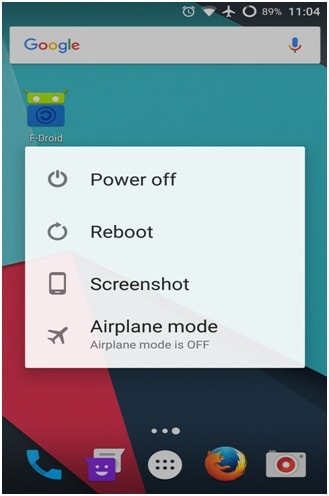
方法2:
また、電源ボタンを約20秒間押して電話を再起動すると、電話が自動的に再起動します。
パート6:組み込みのキーボードの代わりに代替のキーボードアプリを使用する
上で説明した解決策は、Samsung電話ユーザーがSamsungキーボードを修正するのに役立ちましたエラーを停止しました。 ただし、問題を解決するための保証はありません。
したがって、問題が解決しない場合は、Samsungスマートフォンに組み込まれているSamsungキーボードアプリではなく、別のキーボードアプリを使用してみてください。
これは退屈な方法のように聞こえるかもしれません。新しいキーボードアプリが電話のソフトウェアでサポートされるのか、それとも損傷するのかを恐れる人が多いからです。 お使いのデバイスに適したアプリを選択する際には注意が必要ですのでご注意ください。
Samsungキーボードの代わりに代替キーボードを使用するには、以下の手順に従います。
Samsungスマートフォンの「Playストア」アプリにアクセスします。
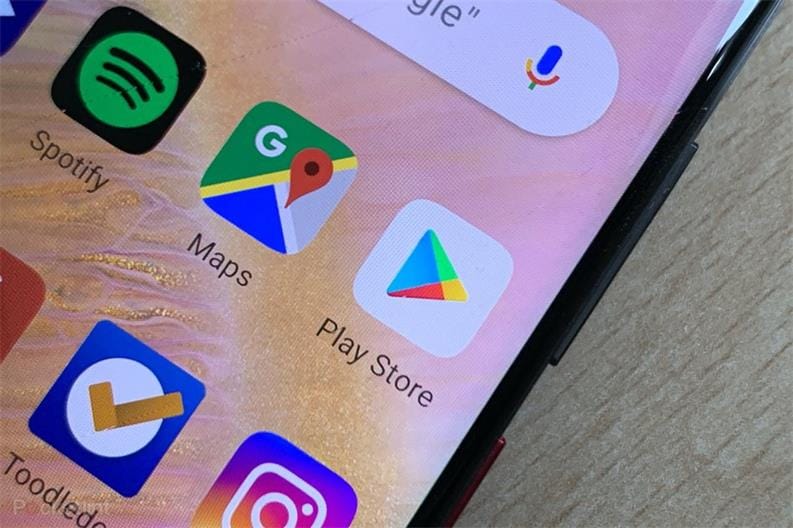
お使いの携帯電話に適したキーボード、Googleキーボードを検索してダウンロードします。
インストールが完了したら、「設定」にアクセスします。
このステップでは、「言語とキーボード」または「言語と入力」をクリックして「現在のキーボード」を選択します
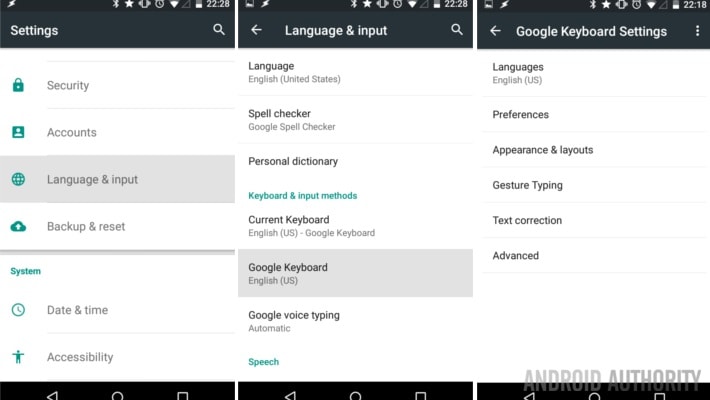
次に、新しいキーボードオプションをクリックして、デフォルトのキーボードとして設定します。
キーボードを変更すると、Samsungキーボードがエラーを停止したことが修正されるだけでなく、Samsung電話で使用できるより優れた効率的なキーボードが紹介されます。
残念ながら、Samsungキーボードの停止エラーは一般的な問題ですが、簡単に修正できます。 ウイルス攻撃やその他の悪意のある活動によるものではありません。 これはSamsungキーボードアプリがクラッシュした結果であるため、ユーザーからコマンドを受け取ることができません。 あなたまたは他の誰かがそのようなエラーメッセージを偶然目にした場合、それらは安全であり、あなたの受話器またはそのソフトウェアを損傷しないので、上記の解決策のいずれかを使用することを躊躇しないでください。 また、これらのソリューションは、多くのSamsungユーザーの問題を解決するのに役立ちました。 だから、先に進んで自分で試してみるか、他の人に提案してください。

